Как автоматически фильтровать и блокировать электронные письма по именам отправителей в Outlook?
Если вы недавно столкнулись с большим количеством рекламных писем от различных доменов отправителей, с разными темами и содержанием, возможно, вы заметили, что все эти письма имеют общее ключевое слово в именах отправителей (см. скриншот ниже). Фильтрация и блокировка этих рекламных писем с использованием стандартных методов фильтрации спама в Outlook может быть сложной задачей. К счастью, существует умный способ эффективно фильтровать и блокировать эти письма на основе имен отправителей в Microsoft Outlook.
Автоматическая блокировка электронных писем по именам отправителей с помощью функции Спам в Kutools
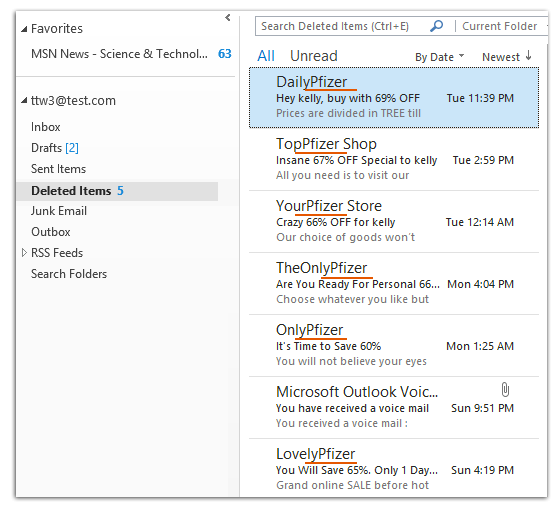
Автоматическая блокировка электронных писем по именам отправителей с помощью функции Правил в Outlook
Встроенные фильтры спама в Outlook позволяют блокировать электронные письма от конкретных отправителей, но возможности выбора ограничены.
Шаг 1: Переключитесь на вид Почта и откройте диалоговое окно Правила и оповещения.
- В Outlook 2007 нажмите Инструменты > Правила и оповещения.
- В Outlook 2010 и 2013 нажмите Правила > Управление правилами и оповещениями на вкладке Главная.
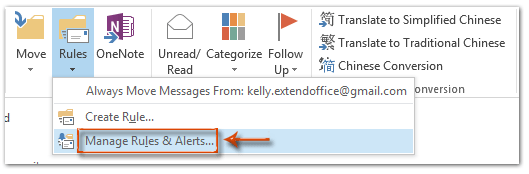
Шаг 2: В диалоговом окне Правила и оповещения нажмите кнопку Новое правило.
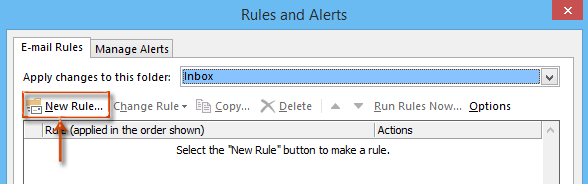
Шаг 3: Теперь вы попали в диалоговое окно Мастер правил. Выберите пункт Применить правило к сообщениям, которые я получаю (или Проверять сообщения при их получении в Outlook 2007), затем нажмите кнопку Далее .
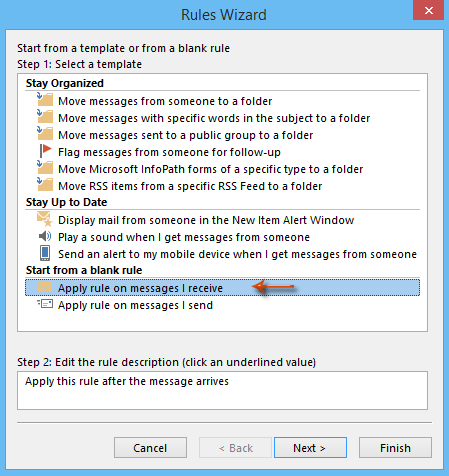
Шаг 4: В диалоговом окне Мастер правил на втором шаге отметьте пункт от людей или публичных групп, а затем щелкните текст людей или публичных групп. Смотрите скриншот:
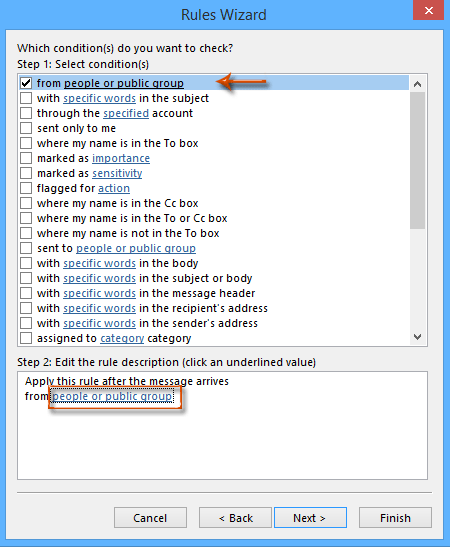
Шаг 5: Появится диалоговое окно Адрес правила. Введите имена отправителей, чьи письма вы хотите фильтровать и блокировать, в поле От, и нажмите кнопку ОК.
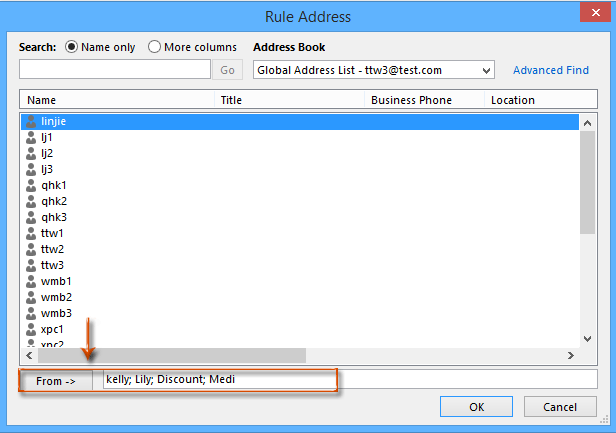
Примечание:
- Вы можете ввести полное имя отправителя или только определенное ключевое слово из него.
- Разделяйте несколько имен отправителей точкой с запятой (;).
Шаг 6: В появившемся диалоговом окне Проверка имен нажмите кнопку Отмена.
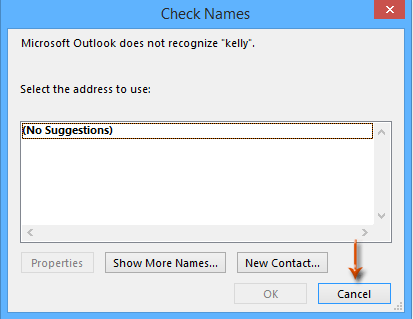
Шаг 7: Теперь вы вернетесь в диалоговое окно Мастер правил и нажмите кнопку Далее.
Шаг 8: В третьем диалоговом окне Мастер правил отметьте пункт удалить его и нажмите кнопку Далее.
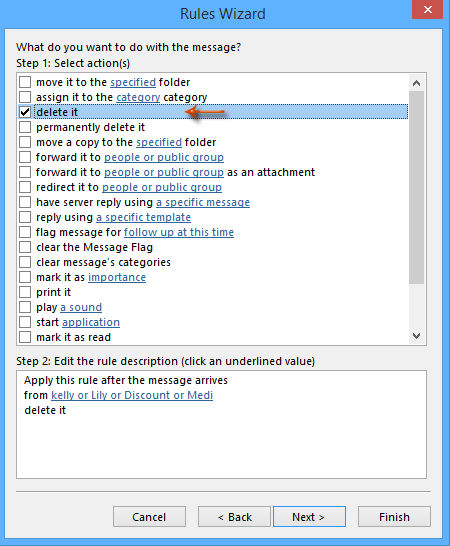
Шаг 9: Нажмите кнопку Далее в четвертом диалоговом окне Мастер правил.
Шаг 10: Теперь вы попадете в пятое диалоговое окно Мастер правил, введите название для этого нового правила в поле Шаг 1: Укажите имя для этого правила и нажмите кнопку Завершить.
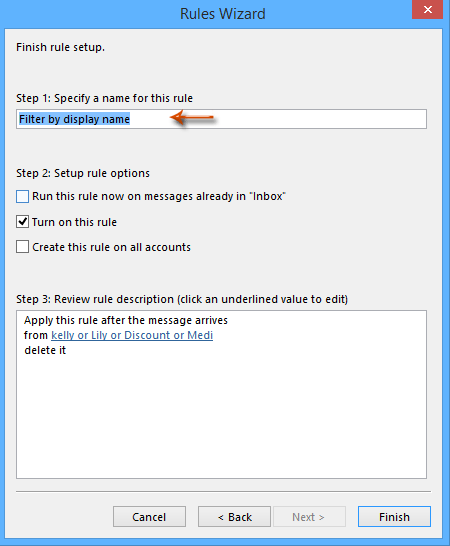
Шаг 11. Затем вы вернетесь в диалоговое окно Правила и оповещения, нажмите кнопку ОК, чтобы завершить все настройки.
Примечание: Необязательно отметить опцию Запустить это правило сейчас для сообщений, уже находящихся в папке «Входящие». Если вы отметите эту опцию, она отфильтрует и удалит все существующие электронные письма, имена отправителей которых соответствуют условию, указанному вами на Шаге 5.
Автоматическая блокировка электронных писем по именам отправителей с помощью функции Спам в Kutools
Kutools для Outlook предлагает более мощное решение с помощью своей функции Спам, которая позволяет автоматически фильтровать и блокировать электронные письма на основе комбинаций продвинутых критериев. Например, вы можете создать правила для блокировки писем, когда имя отправителя содержит два конкретных слова одновременно.
Шаг 1. Скачайте и установите Kutools для Outlook, откройте Outlook, нажмите Kutools > Спам > Управление фильтром спама.
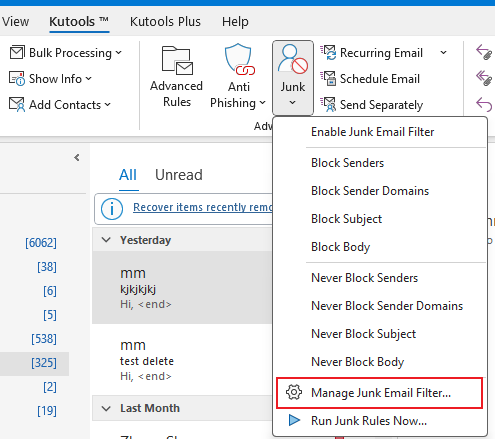
Шаг 2. Нажмите кнопку Новое в диалоговом окне Спам, чтобы создать новое правило.

Шаг 3. На первом шаге диалогового окна Создание нового правила
Отметьте "Отправитель содержит определенные слова": Установите флажок для этого условия, чтобы фильтровать электронные письма на основе имен отправителей.
Откройте диалоговое окно Поиск текста: Нажмите кнопку Новое в диалоговом окне Поиск текста.
Добавьте строки текста: Введите строку текста (например, "mm") в пустое поле диалогового окна Поиск текста. Щелкните Добавить, чтобы включить её в список поиска.
- Чтобы заблокировать письма, содержащие "mm" или другие строки, нажмите Новое и добавьте каждую строку отдельно. Связь между этими строками - "или".
- Чтобы заблокировать письма, где имя отправителя содержит как "mm", так и другую строку, добавьте обе строки одновременно в списке поиска диалогового окна Поиск текста.
Сохраните настройки: Нажмите ОК > ОК, чтобы подтвердить и завершить добавление текста.

Шаг 4. Нажмите Далее, чтобы перейти к второму шагу диалогового окна Создание нового правила. Здесь вы можете выбрать любые исключения из правила. Если исключения не нужны, просто нажмите Далее, чтобы продолжить.

Шаг 5. На последнем этапе введите имя правила и примечание, нажмите ОК > ОК.
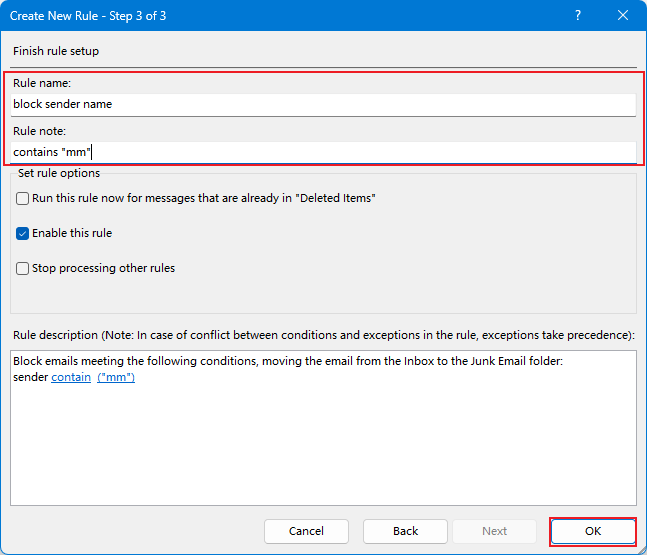
Шаг 6. Нажмите Да в Kutools для Outlook, чтобы активировать функцию Спам.
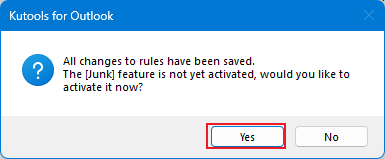
Теперь все письма, имена отправителей которых содержат "mm", будут заблокированы и перемещены в папку Удаленные элементы.
Лучшие инструменты для повышения продуктивности работы с Office
Срочные новости: бесплатная версия Kutools для Outlook уже доступна!
Оцените обновленный Kutools для Outlook с более чем100 невероятными функциями! Нажмите, чтобы скачать прямо сейчас!
📧 Автоматизация Email: Автоответчик (Доступно для POP и IMAP) / Запланировать отправку писем / Авто Копия/Скрытая копия по правилам при отправке писем / Автоматическое перенаправление (Расширенное правило) / Автоматически добавить приветствие / Авторазделение Email с несколькими получателями на отдельные письма ...
📨 Управление Email: Отозвать письмо / Блокировать вредоносные письма по теме и другим критериям / Удалить дубликаты / Расширенный Поиск / Организовать папки ...
📁 Вложения Pro: Пакетное сохранение / Пакетное открепление / Пакетное сжатие / Автосохранение / Автоматическое отсоединение / Автоматическое сжатие ...
🌟 Волшебство интерфейса: 😊Больше красивых и стильных эмодзи / Напоминание при поступлении важных писем / Свернуть Outlook вместо закрытия ...
👍 Удобные функции одним кликом: Ответить всем с вложениями / Антифишинговая Email / 🕘Показать часовой пояс отправителя ...
👩🏼🤝👩🏻 Контакты и Календарь: Пакетное добавление контактов из выбранных Email / Разделить группу контактов на отдельные / Удалить напоминание о дне рождения ...
Используйте Kutools на вашем языке – поддерживаются Английский, Испанский, Немецкий, Французский, Китайский и более40 других!


🚀 Скачайте все дополнения Office одним кликом
Рекомендуем: Kutools для Office (5-в-1)
Скачайте сразу пять установщиков одним кликом — Kutools для Excel, Outlook, Word, PowerPoint и Office Tab Pro. Нажмите, чтобы скачать прямо сейчас!
- ✅ Все просто: скачайте все пять установочных пакетов одним действием.
- 🚀 Готово для любой задачи Office: Установите нужные дополнения тогда, когда они вам понадобятся.
- 🧰 Включено: Kutools для Excel / Kutools для Outlook / Kutools для Word / Office Tab Pro / Kutools для PowerPoint
